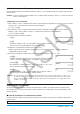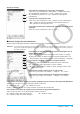User Manual
Table Of Contents
- Table des matières
- Chapitre 1 : Bases
- Chapitre 2 : Application Principale
- 2-1 Calculs de base
- 2-2 Emploi de l’historique des calculs
- 2-3 Calculs de fonctions
- 2-4 Calculs de listes
- 2-5 Calculs de matrices et de vecteurs
- 2-6 Spécification d’une base numérique
- 2-7 Emploi du menu Action
- 2-8 Emploi du menu Interactif
- 2-9 Emploi de l’application Principale en combinaison avec d’autres applications
- 2-10 Utilisation de la fonction Vérifier
- 2-11 Emploi de Probabilité
- 2-12 Exécution d’un programme dans l’application Principale
- Chapitre 3 : Application Graphe & Table
- Chapitre 4 : Application Coniques
- Chapitre 5 : Application Graphes d’équations différentielles
- 5-1 Représentation graphique d’une équation différentielle
- 5-2 Tracé de graphes d’une fonction de type f(x) et de graphes d’une fonction paramétrique
- 5-3 Visualisation des coordonnées d’un graphe
- 5-4 Représentation graphique d’une expression ou valeur en la déposant dans la fenêtre graphique d’équation différentielle
- Chapitre 6 : Application Suites
- Chapitre 7 : Application Statistiques
- Chapitre 8 : Application Géométrie
- Chapitre 9 : Application Résolution numérique
- Chapitre 10 : Application eActivity
- Chapitre 11 : Application Finances
- Chapitre 12 : Application Programme
- Chapitre 13 : Application Spreadsheet
- Chapitre 14 : Application Graphe 3D
- Chapitre 15 : Application Plot Image
- Chapitre 16 : Application Calcul différentiel interactif
- Chapitre 17 : Application Physium
- Chapitre 18 : Application Système
- Chapitre 19 : Communication de données
- Appendice
- Mode Examen
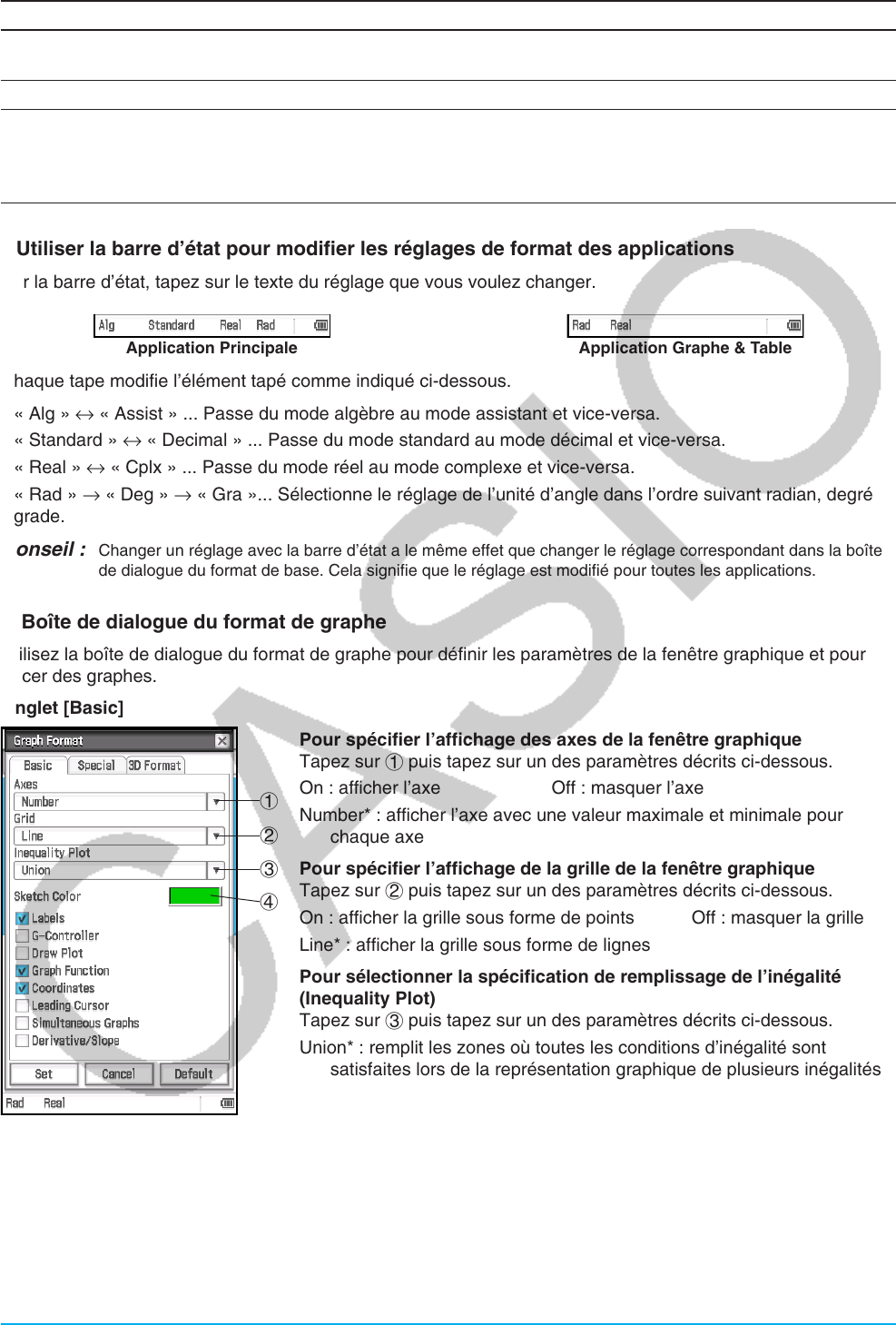
Chapitre 1 : Bases 37
Pour cette application : Vous pouvez contrôler et modifier ces réglages :
Principale, eActivity Réglage mode algèbre/mode assistant, réglage mode standard/mode
décimal, réglage mode complexe/mode réel, réglage de l’unité d’angle
Statistiques Réglage mode standard/mode décimal, réglage de l’unité d’angle
Graphe & Table, Coniques,
Graphes d’équations
différentielles, Résolution
numérique, Suites
Réglage mode complexe/mode réel, réglage de l’unité d’angle
u Utiliser la barre d’état pour modifier les réglages de format des applications
Sur la barre d’état, tapez sur le texte du réglage que vous voulez changer.
Application Principale Application Graphe & Table
Chaque tape modifie l’élément tapé comme indiqué ci-dessous.
• « Alg » ↔ « Assist » ... Passe du mode algèbre au mode assistant et vice-versa.
• « Standard » ↔ « Decimal » ... Passe du mode standard au mode décimal et vice-versa.
• « Real » ↔ « Cplx » ... Passe du mode réel au mode complexe et vice-versa.
• « Rad » → « Deg » → « Gra »... Sélectionne le réglage de l’unité d’angle dans l’ordre suivant radian, degré et
grade.
Conseil : Changer un réglage avec la barre d’état a le même effet que changer le réglage correspondant dans la boîte
de dialogue du format de base. Cela signifie que le réglage est modifié pour toutes les applications.
k Boîte de dialogue du format de graphe
Utilisez la boîte de dialogue du format de graphe pour définir les paramètres de la fenêtre graphique et pour
tracer des graphes.
Onglet [Basic]
1
2
3
4
Pour spécifier l’affichage des axes de la fenêtre graphique
Tapez sur 1 puis tapez sur un des paramètres décrits ci-dessous.
On : afficher l’axe Off : masquer l’axe
Number* : afficher l’axe avec une valeur maximale et minimale pour
chaque axe
Pour spécifier l’affichage de la grille de la fenêtre graphique
Tapez sur 2 puis tapez sur un des paramètres décrits ci-dessous.
On : afficher la grille sous forme de points Off : masquer la grille
Line* : afficher la grille sous forme de lignes
Pour sélectionner la spécification de remplissage de l’inégalité
(Inequality Plot)
Tapez sur 3 puis tapez sur un des paramètres décrits ci-dessous.
Union* : remplit les zones où toutes les conditions d’inégalité sont
satisfaites lors de la représentation graphique de plusieurs inégalités
Intersection : remplit les zones où chaque condition d’inégalité est
satisfaite lors de la représentation graphique de plusieurs inégalités
Pour spécifier la couleur des figures et des graphes tracés avec la fonction Dessin (page 115)
Tapez sur 4. Dans la boîte de dialogue qui apparaît, sélectionnez la couleur que vous voulez, puis tapez sur
[OK].